VSCodeを完全にアンインストールする方法を解説します。
VSCode本体の完全アンインストール方法
Windowsパソコンの左下の検索ボックス(虫眼鏡マーク)をクリック。
「アプリ」または「プログラムの追加と削除」と入力し、「プログラムの追加と削除」を選択します。
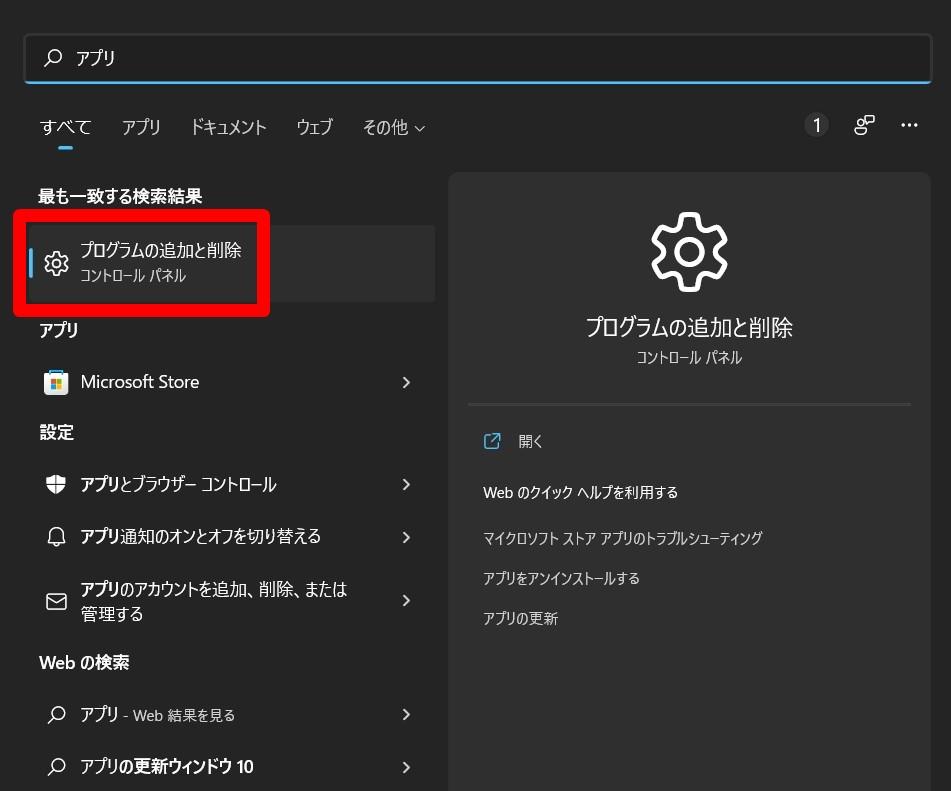
「アプリと機能」の画面が開いたら、「Visual Studio Code」と入力。
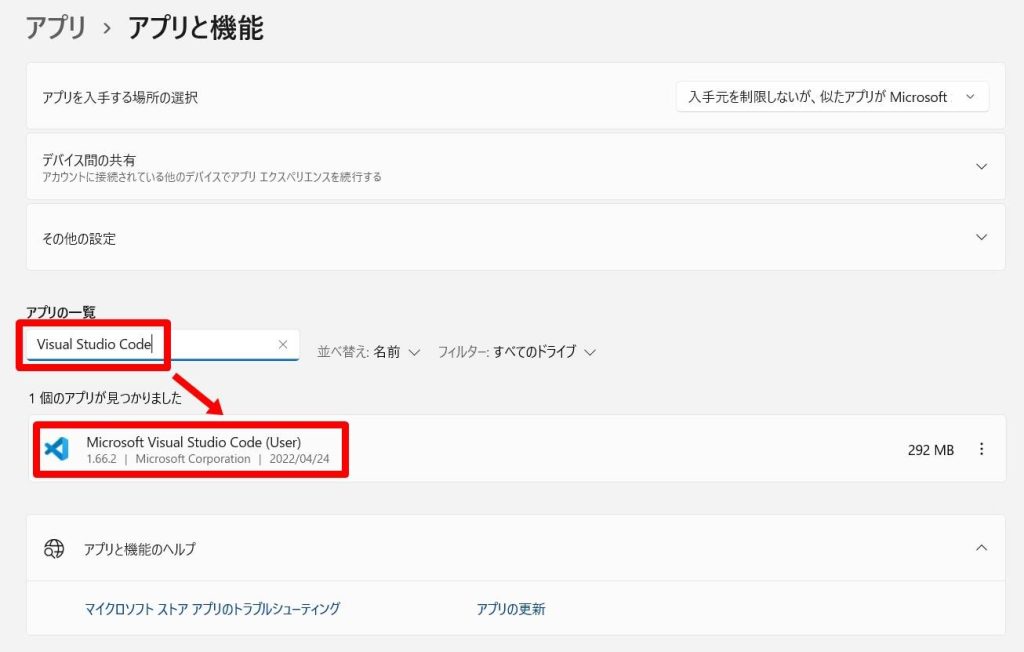
「Visual Studio Code」の右側にある縦の3点リーダをクリックし、「アンインストール」をクリック。
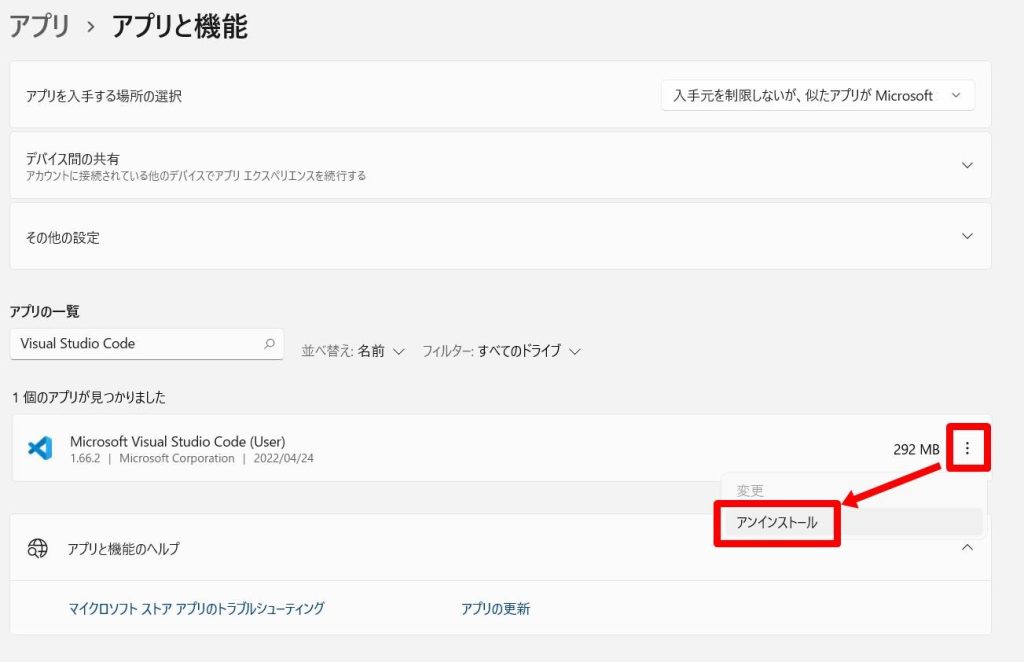
「このアプリとその関連情報がアンインストールされます。」と表示されます。
そのま「アンインストール」を選択します。
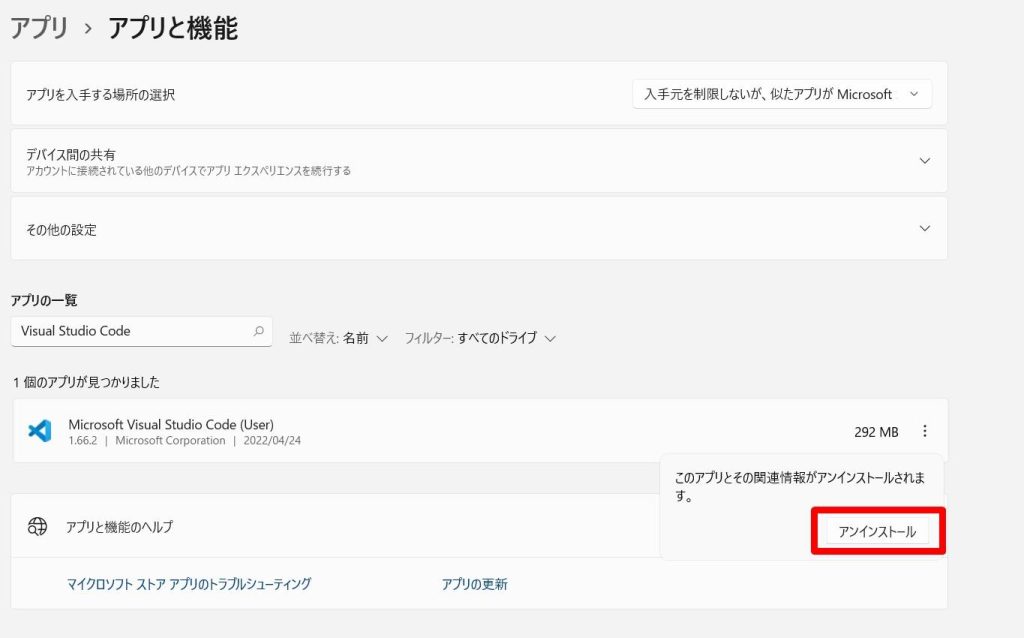
これでVSCodeのアンインストールは完了です。
しかし、現在のままではVSCodeのアプリ本体はアンインストールできていますが、VSCodeの関連アプリは残ったままです。
関連アプリとは、VSCode本体のインストール時に一緒にインストールしたアプリのことを指します。
関連アプリの完全アンインストール方法
VSCodeのアプリは以下の場所に格納されていることが多いです。
- プログラム:C:\ユーザー\(ユーザー名)\AppData\Local\Programs\Microsoft VS Code
- ショートカット:C:\ユーザー\(ユーザー名)\AppData\Roaming\Microsoft\Windows\スタートメニュー\プログラム\Visual Studio Code
- 設定:C:\ユーザー\(ユーザー名)\AppData\Roaming\Code
- 拡張機能:C:\ユーザー\(ユーザー名)\.vscode
- setup.exe:C:\ユーザー\(ユーザー名)\ダウンロード
- テキストファイル:C:\ユーザー\(ユーザー名)\ドキュメント
先程のVSCode本体のアンインストールで、①②③は削除できています。
残りは、③~⑦は手作業で削除する必要があります。
ちなみに、設定・拡張機能のみをリセットしたい場合は、③④のフォルダを削除することでリセットできます。
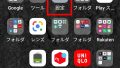
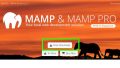
コメント